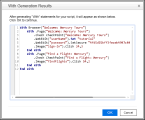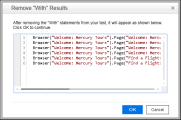相关项: GUI 测试和脚本化 GUI 组件
本主题介绍如何生成和删除 With 语句。
在录制时生成 With 语句
-
在“选项”对话框“GUI 测试”选项卡的常规窗格(工具>选项>GUI 测试选项卡>常规选项卡)中,选择录制后自动生成 "With" 语句选项。
-
在“为 __ 个或更多对象生成 "With" 语句”框中,输入要为其应用 With 语句的连续、相同对象的最小数目。默认值为 2。
-
开始录制测试。录制时,按正常方式录制语句。停止录制后,在当前录制会话期间录制的所有操作中的语句将自动转换成 With 格式。
为现有操作生成 With 语句
-
在“选项”对话框“ GUI测试”选项卡的常规窗格(工具>选项>GUI 测试选项卡>常规选项卡)中,选择录制后自动生成 "With" 语句选项。
-
确认已对为 __ 个或更多对象生成 "With" 语句设置了正确的数目。默认值为 2。
-
显示要为其生成 With 语句的操作。
-
从编辑器中选择编辑>格式>将 "With" 应用于脚本。将打开“"With" 生成结果”窗口。
每个 With 语句仅包含一个对象。
要确认生成的结果,请单击确定。With 语句将应用到操作。
提示: 如果输入 With 语句(与上述创建该语句所使用的过程相反),则选择编辑>格式>将 "With" 应用于脚本以在 With 语句中启用语句完成功能。